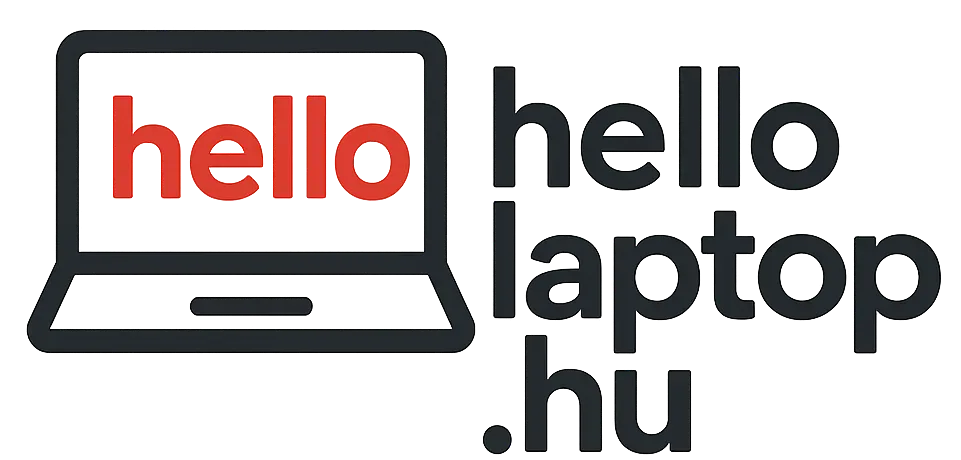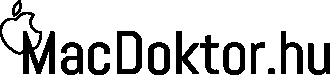Lassú HDD vs. gyors SSD – Miért érdemes frissíteni?
A laptopok és asztali számítógépek sebessége és teljesítménye jelentős mértékben függ a tárolóeszköztől. A hagyományos merevlemezek (HDD) és a modern szilárdtest-meghajtók (SSD) közötti különbség hatalmas, és az SSD-re való frissítés az egyik legjobb módja annak, hogy drasztikusan felgyorsítsd a gépedet. Nézzük meg, miért érdemes váltani!
HDD és SSD közötti különbségek
A HDD (Hard Disk Drive) egy forgó mágneses lemezeket és mozgó olvasófejet használó tárolóeszköz, amely már évtizedek óta jelen van a számítástechnikában. Az SSD (Solid State Drive) ezzel szemben mozgó alkatrészek nélküli, flash memóriachipre épülő technológia, amely jóval gyorsabb és megbízhatóbb megoldást kínál.
Sebesség és teljesítmény
HDD: Az adatelérési sebesség egy hagyományos merevlemezen általában 80-160 MB/s között mozog. Az olvasási és írási műveletek viszonylag lassúak, mivel a mechanikus alkatrészek mozgása időigényes.
SSD: Az SSD-k olvasási és írási sebessége 500 MB/s és 7000 MB/s között mozoghat (típustól függően), ami akár 10-50-szer gyorsabb teljesítményt is jelenthet egy HDD-hez képest.
Bootolási idő és programindítás
HDD: Egy HDD-vel szerelt számítógép bekapcsolása 30-60 másodpercig is eltarthat, és a programok indítása is több másodpercet vehet igénybe.
SSD: Egy SSD-vel ellátott számítógép gyakran 5-15 másodperc alatt elindul, és a programok szinte azonnal megnyílnak.
Energiafogyasztás és hőtermelés
HDD: A forgó lemezek és mozgó fejek miatt a merevlemezek több energiát fogyasztanak és nagyobb hőt termelnek.
SSD: Az SSD-k alacsonyabb fogyasztásuk miatt ideálisak laptopokhoz, hiszen hosszabb akkumulátor-üzemidőt biztosítanak és kevesebb hőt termelnek.
Zajszint
HDD: A működése során a forgó lemezek és az olvasófej mozgása miatt zajt és rezgést kelthet.
SSD: Teljesen hangtalan, mivel nincsenek benne mozgó alkatrészek.
Miért érdemes SSD-re frissíteni?
Ha a laptopod vagy asztali géped lassú, és gyakran várakozol a rendszer betöltődésére vagy a programok elindulására, az SSD-re való frissítés az egyik leghatékonyabb megoldás. Az alábbi előnyökkel jár:
Gyorsabb rendszerindítás: A Windows vagy macOS indítása akár 3-5-ször gyorsabb lehet.
Villámgyors programbetöltés: Az alkalmazások, például a böngészők, irodai programok vagy játékok azonnal elindulnak.
Jobb multitasking teljesítmény: Az SSD segít abban, hogy egyszerre több alkalmazás is zökkenőmentesen fusson.
Kevesebb meghibásodás: A mechanikus alkatrészek hiánya miatt az SSD-k hosszabb élettartamúak és megbízhatóbbak.
Halkabb működés: Az SSD-k teljesen hangtalanok, így csendesebb gépet kapsz.
Milyen SSD-t válassz?
Az SSD-k különböző típusokban kaphatók, és a választás az alaplap csatlakozási lehetőségeitől és a költségvetésedtől is függ.
SATA SSD – A legelterjedtebb és legegyszerűbb csere a régi HDD helyett, általában 500 MB/s körüli sebességet kínál.
NVMe PCIe SSD – Sokkal gyorsabb (akár 7000 MB/s), de az alaplapnak támogatnia kell az NVMe szabványt.
M.2 SSD – Kompakt és gyors megoldás, amely NVMe vagy SATA alapú is lehet.
Hogyan történik az SSD csere?
Mentés és adatklónozás: Mielőtt cserélnéd a HDD-t SSD-re, érdemes klónozni a régi meghajtót egy külső programmal (pl. Macrium Reflect, AOMEI Backupper).
Régi HDD eltávolítása: A laptop vagy PC burkolatának eltávolítása után cseréld le a merevlemezt az SSD-re.
SSD beszerelése és beállítása: Az új SSD-t a megfelelő csatlakozóba helyezve szereld be, majd telepítsd rá a rendszert vagy állítsd vissza a klónozott adatokat.
Mennyibe kerül az SSD csere?
256 GB SSD – kb. 10 000 – 15 000 Ft
512 GB SSD – kb. 18 000 – 25 000 Ft
1 TB SSD – kb. 30 000 – 50 000 Ft
NVMe SSD-k esetén – prémium modellek akár 100 000 Ft felett is lehetnek
Összegzés
Ha régi, lassú HDD-t használsz, az SSD-re való frissítés az egyik legjobb döntés, amit hozhatsz. Nemcsak gyorsabb, halkabb és megbízhatóbb lesz a géped, de az élettartamát is meghosszabbíthatod. Ha szeretnéd kicserélni a merevlemezedet egy SSD-re, keress minket, és segítünk a telepítésben és az adatok átvitelében!